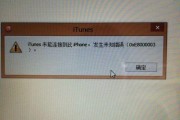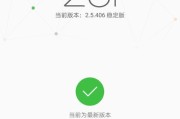随着信息时代的发展,电子表格已成为工作和生活中必不可少的工具。在苹果电脑上,Excel是最常用和强大的电子表格软件之一。本文将为大家介绍以苹果电脑Excel制作教程为主题,帮助大家快速掌握这一重要技能,提高工作效率。
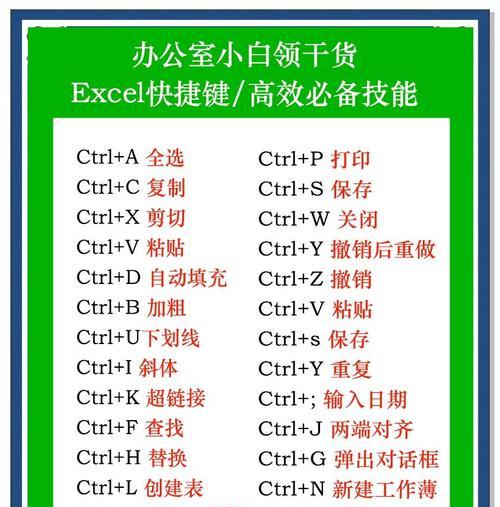
下载和安装ExcelforMac
在正式使用Excel之前,首先需要下载并安装ExcelforMac软件。在苹果官方AppStore上搜索“MicrosoftExcel”并进行下载安装。安装完成后,打开软件即可开始使用。
熟悉Excel界面
启动Excel后,我们来熟悉一下软件界面。ExcelforMac界面与Windows版相似,由菜单栏、工具栏、工作区和状态栏等组成。菜单栏提供各种功能选项,工具栏上有常用的快捷按钮,工作区是我们进行编辑和操作的主要区域,状态栏则显示当前工作表的一些信息。
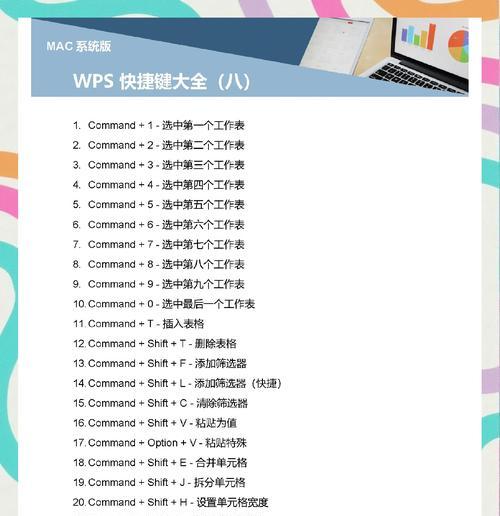
创建新工作簿
在Excel中,每个电子表格都被称为“工作簿”。我们可以通过点击菜单栏中的“文件”选项,然后选择“新建工作簿”来创建一个新的工作簿。也可以使用快捷键“Command+N”来快速创建。
编辑和格式化单元格
在Excel中,数据存储在单元格中。单元格是一个由行和列交叉而成的方框,我们可以在其中输入文本、数字和公式等内容。选中需要编辑的单元格后,可以直接在输入栏中输入内容。同时,我们还可以对单元格进行格式化,例如设置字体、字号、颜色等。
插入和删除行列
在Excel中,插入和删除行列是非常常见的操作。我们可以通过选中需要插入或删除行列的位置,然后点击菜单栏中的“插入”或“删除”选项来完成。也可以使用快捷键“Control++”和“Control+-”来实现插入和删除。
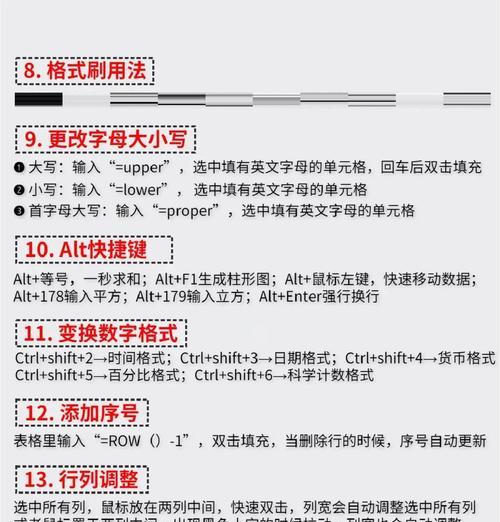
调整列宽和行高
当我们的数据内容较多时,可能需要调整列宽和行高以便更好地显示和阅读。在ExcelforMac中,我们可以通过拖动列标或行标之间的分隔线来调整宽度和高度,也可以通过菜单栏中的“格式”选项进行设置。
使用公式和函数
Excel的强大之处在于其公式和函数的应用。我们可以通过在单元格中输入等号“=”来开始编写公式,然后使用各种数学、逻辑和统计函数来进行计算和分析。例如,SUM函数可以用来求和,AVERAGE函数可以用来计算平均值。
排序和筛选数据
在Excel中,我们可以对数据进行排序和筛选,以便更好地整理和分析。通过选择需要排序的数据范围,然后点击菜单栏中的“数据”选项,再选择“排序”功能来进行排序操作。而筛选则可通过点击菜单栏中的“数据”选项,再选择“筛选”功能来实现。
使用图表展示数据
图表是一种直观、清晰地展示数据的方式。在ExcelforMac中,我们可以轻松地创建各种类型的图表。选中需要生成图表的数据后,点击菜单栏中的“插入”选项,再选择“图表”功能即可。我们可以根据需求选择柱状图、折线图、饼图等不同类型的图表。
数据透视表的运用
数据透视表是Excel中非常强大的数据分析工具,能够帮助我们快速汇总和分析大量数据。通过选中需要进行汇总和分析的数据,然后点击菜单栏中的“数据”选项,再选择“数据透视表”功能来创建和设置数据透视表。
保护和共享工作簿
在工作中,我们可能需要保护和共享Excel工作簿,以防止他人恶意修改或误操作。通过点击菜单栏中的“文件”选项,然后选择“保护工作簿”功能来设置密码保护工作簿。同时,我们也可以通过点击菜单栏中的“文件”选项,然后选择“共享”功能来共享工作簿。
使用快捷键提高效率
在Excel中,使用一些常用的快捷键可以大大提高工作效率。例如,“Command+C”和“Command+V”可以实现复制和粘贴,而“Command+Z”可以撤销上一步操作。
自动填充和拖动填充
Excel中的自动填充功能可以帮助我们快速填充数据序列。选中一个或多个包含已知数据的单元格,然后拖动填充柄进行拖动填充即可快速生成相应的序列。
导入和导出数据
在Excel中,我们可以方便地导入和导出各种数据。通过点击菜单栏中的“文件”选项,然后选择“导入”或“导出”功能来进行相应操作。我们可以导入外部数据源的数据,并将Excel数据导出为其他格式的文件。
通过本文的苹果电脑Excel制作教程,我们可以轻松掌握在苹果电脑上使用Excel的基本技能。熟练运用Excel,我们能够更高效地处理数据、进行分析和制作报表,为工作和生活带来便利。无论是在学校、公司还是家庭中,Excel都是必备的技能之一。快来尝试吧!
标签: #???????